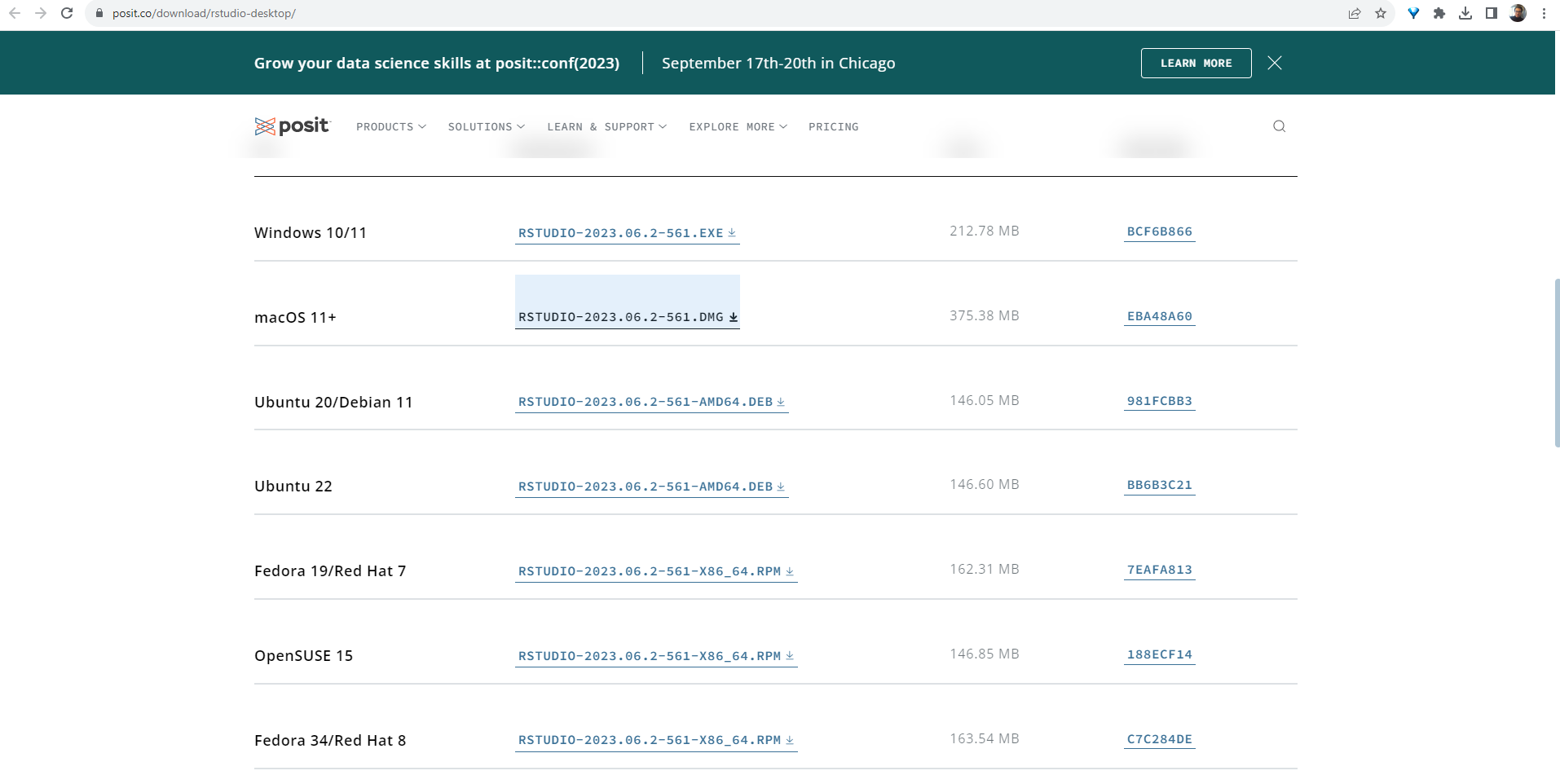15 부록: R과 Rstudio 설치하기
여기서는 이 교재의 작업 환경에 해당하는 R과 Rstudio의 설치법을 설명합니다. 이 교재에서는 작업을 위한 프로그래밍 언어로 R을, 그 개발 환경으로 Rstudio를 이용합니다. 실제로 이용하는 언어는 R이지만, R 그 자체는 편리한 사용성을 제공하지 못합니다. 하지만, R이 이미 설치되어 있다면, Rstudio를 통해서 훨씬 편하고 세련된 환경에서 코딩을 할 수 있을 뿐만 아니라 R 자체로는 구현할 수 없는 중요한 추가적인 기능들을 활욯할 수 있게 됩니다. 따라서, 본 교재의 학습을 위해서는 R과 Rstudio 모두를 설치해야 합니다.
15.1 R 설치
R을 설치하기 위해서는 R다운로드 페이지로 이동해야 합니다.
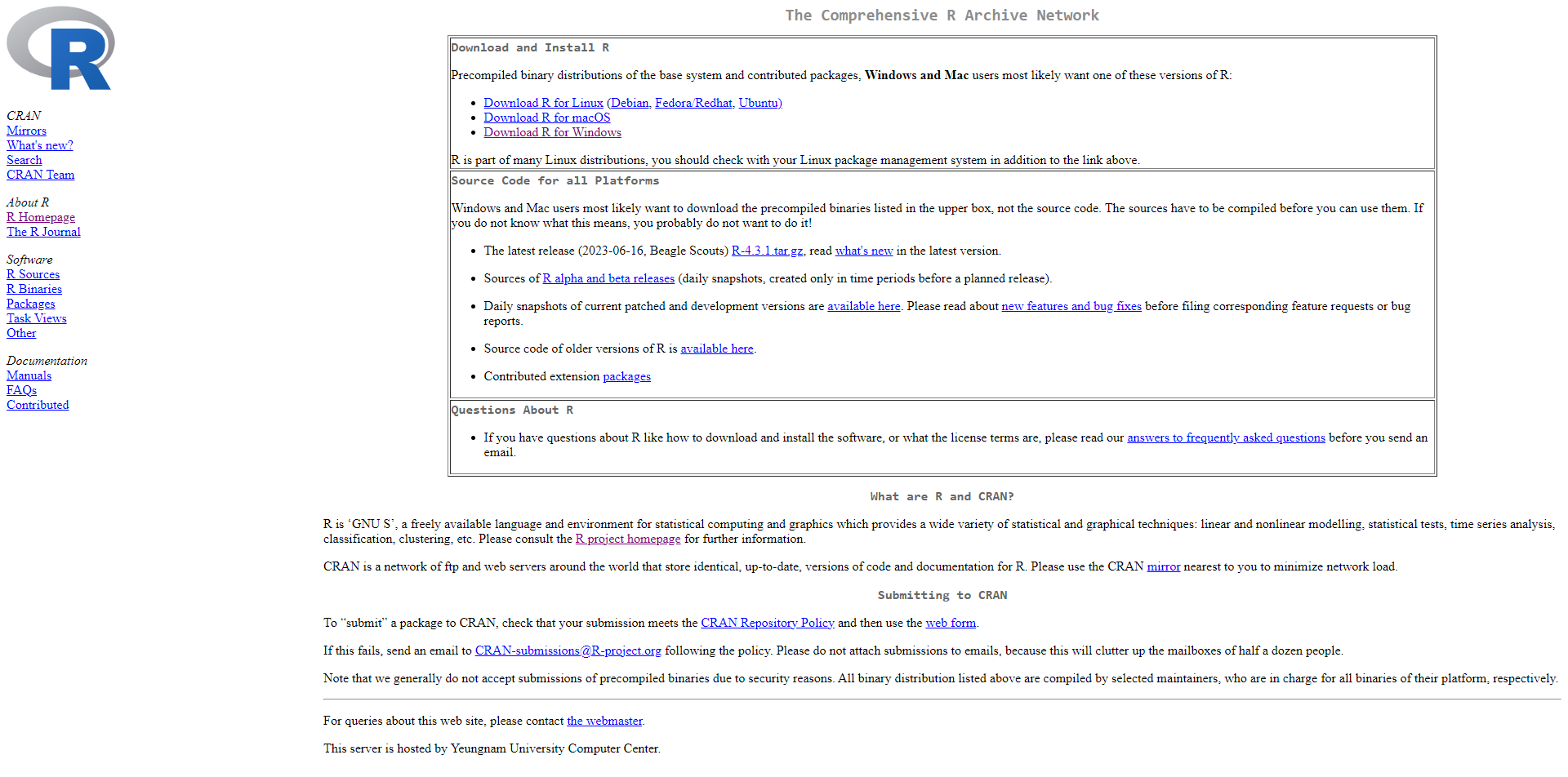
여기에서 사용하는 운영체제에 맞추어 링크를 선택합니다. 여기서는 윈도우즈 사용환경을 가정하고 ’Download R for Windows’를 클릭합니다. 그러면 다음과 같은 화면이 나타날 것입니다.
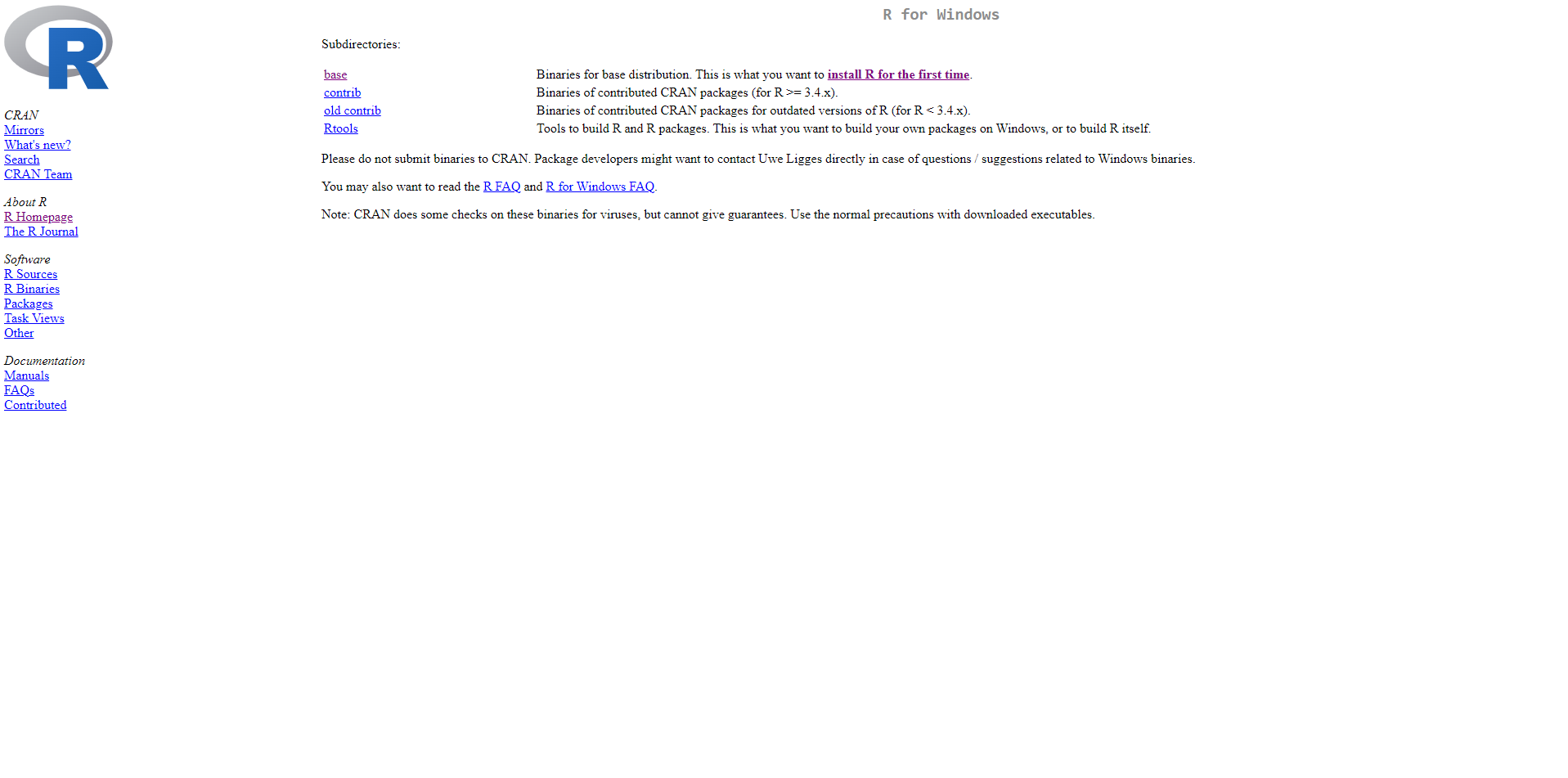 윈도우즈 이용자들은 두 가지를 설치해야 합니다. 하나는 ’base’라고 표시되어 있는 R프로그램 그 자체입니다. 해당 하이퍼링크를 클릭하면 이동하는 페이지에 ’Download R-4.4.0 for Windows’라고 표시된 하이퍼링크가 있을 것입니다 (4.4.0이라는 버전을 나타내는 숫자는 최신 업데이트에 따라 달라질 수 있습니다). 이를 클릭하면 다음 설치 파일이 다운로드 됩니다. 두번째로 다운로드 받을 파일은 위의 화면 캡춰에서 ’Rtools’라고 표시되어 있는 R의 확장 프로그램 입니다. 이 역시 R의 다양한 기능을 활용하기 위해서 반드시 필요합니다. 해당 링크를 클릭하여 앞서 다운 받은 R 버전에 맞는 RTools를 다운받습니다. 예컨대 앞서 R 4.4.0버전을 다운 받았으니, ’RTools 4.4’을 다운받는 것이지요.
윈도우즈 이용자들은 두 가지를 설치해야 합니다. 하나는 ’base’라고 표시되어 있는 R프로그램 그 자체입니다. 해당 하이퍼링크를 클릭하면 이동하는 페이지에 ’Download R-4.4.0 for Windows’라고 표시된 하이퍼링크가 있을 것입니다 (4.4.0이라는 버전을 나타내는 숫자는 최신 업데이트에 따라 달라질 수 있습니다). 이를 클릭하면 다음 설치 파일이 다운로드 됩니다. 두번째로 다운로드 받을 파일은 위의 화면 캡춰에서 ’Rtools’라고 표시되어 있는 R의 확장 프로그램 입니다. 이 역시 R의 다양한 기능을 활용하기 위해서 반드시 필요합니다. 해당 링크를 클릭하여 앞서 다운 받은 R 버전에 맞는 RTools를 다운받습니다. 예컨대 앞서 R 4.4.0버전을 다운 받았으니, ’RTools 4.4’을 다운받는 것이지요.
윈도우즈 사용자는 반드시 R과 RTools 모두를 설치해야 합니다.
단, 맥 사용자는 R만 설치하면 됩니다.
이제 두 설치파일을 다운로드 받은 순서대로 더블클릭하여 설치를 완료하면 됩니다. 여기서도, 한 가지 주의사항이 있습니다. R은 오픈소스 언어이기 때문에, 상업 프로그램처럼 다양한 언어를 부드럽게 처리하지못하는 경우가 있습니다. 관련해서 가장 많은 에러를 양산하는 문제 중 하나가 R이 설치된 경로상에 한글이 섞여 있는 경우 입니다. 예컨대, 윈도우즈의 이용자 이름이 자신의 이름으로 되어 있다면, 설치경로가 에러를 만들어 내는 경우가 많습니다. 예컨대, “C:.0”과 같은 주소는 한글이 포함되어 좋지 않다는 이야기 입니다. “C:Files.0”과 같은 설치 경로는 한글이 포함되어 있지 않으므로, 문제가 없습니다. 따라서, 윈도우즈 이용자 이름에 알파벳이 아닌 다른 문자가 섞여 있다면, R 설치시 설정하는 모든 경로를 이용자 이름이 섞이지 않도록 적절하게 수정해 주는 것이 좋습니다.
R 설치 경로는 알파벳만으로 이루어지도록 주의하세요.
15.2 Rstudio 설치
Rstudio는 오픈소스 프로젝트가 아니라 사기업인 Posit에 의해 관리되기 때문에 다운로드 및 설치가 더욱 쉽습니다. 다음 링크를 따라가서, 각자의 운영체제에 맞는 설치파일을 다운 받은 후 실행해 주면 됩니다. 다만, Rstuio의 설치는 R 설치가 모두 완료된 다음 해 주는 것이 불필요한 에러를 방지할 수 있습니다.